Win10系统IE11浏览器如何退回IE8/9/10?
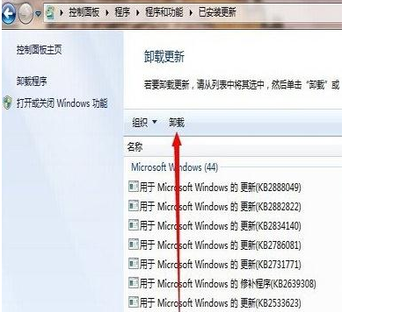
Win10系统IE11浏览器退回IE8/9/10的方法
- 通过兼容性视图设置退回(适用于模拟低版本IE行为)
- 在IE11浏览器中,点击右上角的“工具”菜单(如果没有显示菜单,可以按键盘上的Alt键调出),然后选择“兼容性视图设置”菜单项。在打开的兼容性视图设置窗口中,输入要以低版本IE模式打开的网址,然后点击右侧的“添加”按钮。这样该网址再打开的时候,IE11就会以兼容模式打开,模拟低版本IE浏览器的行为来显示页面。
- 使用F12开发人员工具退回
- 退回IE8
- 打开IE11浏览器,点击“工具”菜单,再点击“F12开发人员工具”。在打开的开发人员工具窗口中,点击“仿真”标签,然后在“文档模式”下拉菜单中选择“8”菜单项,这样浏览器就可以以IE8的版本来运行,能够打开一些对IE版本要求严格的网址。
- 退回IE9或IE10(部分情况)
- 同样打开IE11浏览器并点击“工具”菜单中的“F12开发人员工具”。在“仿真”界面下,选择需要的IE9或IE10版本,就可以兼容模式访问网页了。不过这种方式可能因系统环境和网页特性不同而有不同的兼容性表现。
- 退回IE8
- 卸载IE11后安装低版本IE(需谨慎操作)
- 打开Windows10的“控制面板”,选择“程序”。在“程序和功能”下,选择“打开或关闭Windows功能”。找到“Internet Explorer11”并取消选择,然后单击“确定”。在移除IE11之后,需要重启计算机。之后重新打开“控制面板”,选择“程序”,单击“启用或关闭Windows功能”,然后找到想要安装的低版本IE(如IE8、IE9或IE10,需注意不同操作系统可能有最低版本限制),选择它并单击“确定”。安装完毕后,需要再次重启计算机。请注意,IE8已经过时,不再受到Microsoft的支持,这种方式操作较为复杂且可能影响系统稳定性,操作前请备份重要数据。
本篇文章所含信息均从网络公开资源搜集整理,旨在为读者提供参考。尽管我们在编辑过程中力求信息的准确性和完整性,但无法对所有内容的时效性、真实性及全面性做出绝对保证。读者在阅读和使用这些信息时,应自行评估其适用性,并承担可能由此产生的风险。本网站/作者不对因信息使用不当或误解而造成的任何损失或损害承担责任。
